Assalamu'alaikum Wr. Wb. Pada kesempatan kali ini saya masih memposting tentang mikrotik. Dalam postingan ini saya akan berbagi tentang bagaimana cara setting wireless repeater pada Mikrotik RouterBoard. Nah pada kesampatan kali ini saya menggunnakan Mikrotik RouterBoard 941-2nD-hAP lite. Yuk kita bahas tentang wireless repeater terlebih dahulu sebelum menuju ke konfigurasinya.
Kali ini saya mempunyai project ada sebuah sekolah dan cakupannya cukup besar. Dan saya dimintai untuk mengatur bagaimana cara membuat sekolah tersebut bisa terhubung ke internet di berbagai sudut. Untuk menggunakan hanya 1 router tidak cukup dan saya disediakan 2 router Mikrotik dan 1 access point. Nah disini saya membuat 1 router digunakan pusat dari internetnya, 1 access point menjadi repeater, dan router yang 1 lagi disediakan saya gunakan sebagai wireless repeater.- Mikrotik RouterBoard (Upgrade to 6.35)
- PC yang digunakan untuk setting
- Kabel UTP
- Aplikasi WinBox
2. Setelah itu kita masuk WinBox dan login
3. Pastikan kita sudah meng-upgrade-nya
4. Kalau sudah ter-upgrade kita bisa buka pada bagian Wireless, dan kita setting pada wlan1 dengan cara masuk (klik dua kali pada wlan1) pada tab Wireless, kemudian pilih Scan....
5. Pada layar scan kita akan men-scan WiFi yang ditangkap oleh Mikrotik. Kalau sudah dapat mana yang akan dijadikan sebagai sumbernya, kita bisa klik Connect.
6. Lalu dia akan menyamakan wlan1 dengan wlan sumber yang tadi kita connect-kan dengan wlan1 kita
7. Kemudian kita buatkan DHCP Client, agar interface wlan1 bisa terhubung dan meneruskan sinyal dari pusatnya.
8. Arahkan DHCP Client ke interface wlan1
9. Pada wlan1 pastikan sudah mendapat IP Address secara otomatis dari wlan pusat.
10. Setelah kita menghubungkan wlan1 dengan wlan pusat, kita akan meneruskan sinyal dari wlan1 dengan membuat VAP (Virtual Access Point). Jadi VAP ini adalah Virtual yang disediakan oleh mikrotik berupa Access Point. Pertama kita masuk ke Wireless => Klik Add [+] => Virtual. Kemudian Setting
Mode : ap bridge*) Kita juga bisa tambahkan Password sendiri
SSID : Kita bisa isikan sesuka hati
Master Interface : wlan1
11. Kemudian kita buatkan IP Address untuk VAP atau wlan2
12. Setela itu kita membuat DHCP Server, agar Client yang terhubung pada repeater mendapat IP Secara otomatis.
Pilih DHCP Setup
13. Kemudian kita buka IP => Firewall
14. Pada Firewall kita pilih tab NAT dan tambah dengan Klik tanda [+] Add
15. Kemudian pada tab General kita isikan
Chain : srcnat
Out. Interface : wlan1
16. Kemudian pada tab Action kita isikan
Action : Masquerade
17. Kita sudah selesai menjadikan Mikrotik RouterBoard menjadi Wireless Repeater.
18. Dan ini adalah hasil dari setting Wireless Repeater pada Mikrotik
NB : Untuk konfigurasi yang lain bisa lihat DISINI
Mungkin hanya ini yang bisa saya bagikan. Sekian.
Assalamu'alaikum Wr. Wb.
- https://en.wikipedia.org/wiki/Repeater
- http://www.modalsemangat.com/2016/06/cara-setting-wireless-repeater-mikrotik.html
NB : Untuk konfigurasi yang lain bisa lihat DISINI
Mungkin hanya ini yang bisa saya bagikan. Sekian.
Assalamu'alaikum Wr. Wb.












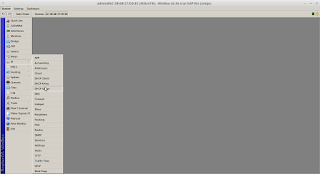













No comments:
Post a Comment